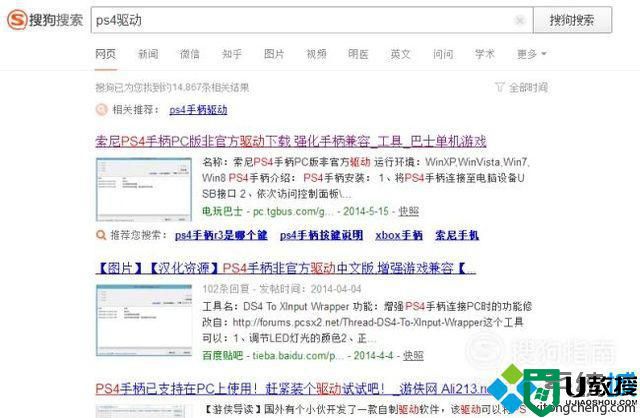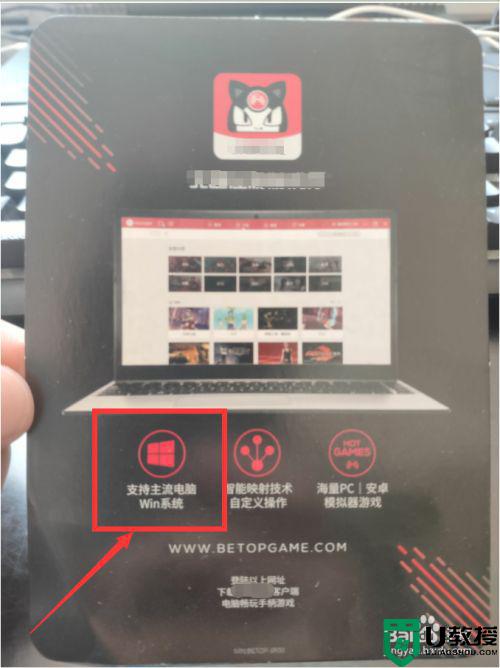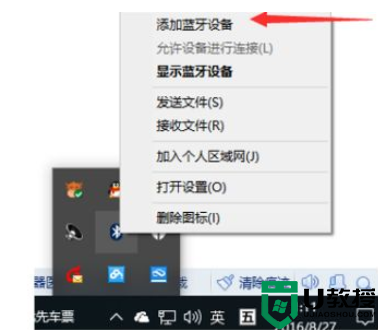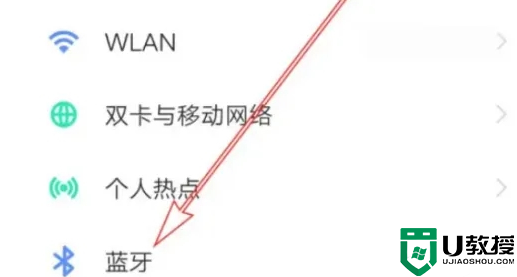ps4手柄怎么通过蓝牙连接电脑 ps4手柄通过蓝牙连接电脑的方法
时间:2022-03-30作者:mei
游戏玩家们对ps4手柄都熟悉,电脑使用ps4手柄玩游戏可以获得无比细腻的操作,让游戏玩的更加尽兴。现在ps4手柄本身是自带蓝牙的,我们可以通过蓝牙连接电脑,没有线的束缚,操作起来更加流畅。但是ps4手柄怎么通过蓝牙连接电脑?下面就来聊聊具体连接方法。

具体方法如下:
1、首先,电脑需要支持蓝牙,可以从任务栏看有没有蓝牙图标。也可以从,任务栏左下角打开Windows→打开设置→蓝牙和其他设备。要是有蓝牙开关则表示可以使用蓝牙。



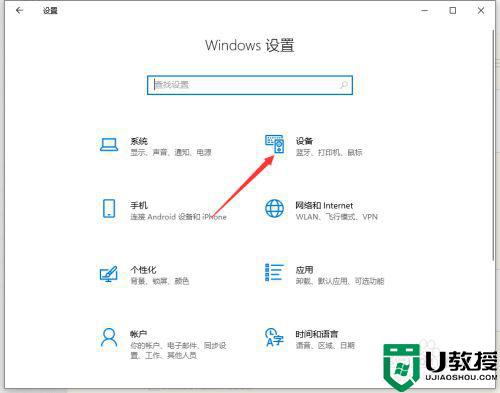
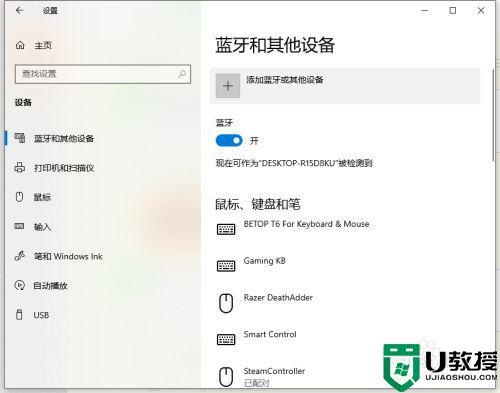
2、ps4手柄,首先要进入配对模式。进入方式为:长按share键不松手,同时在长按ps键不松手5秒钟。直到手柄灯快闪。注意是“快闪”不是呼吸。
要是呼吸状态,则放置半分钟等手柄关机,之后再重试

3、手柄灯快闪则进入配对模式。此时打开蓝牙菜单并打开第一项“蓝牙”。

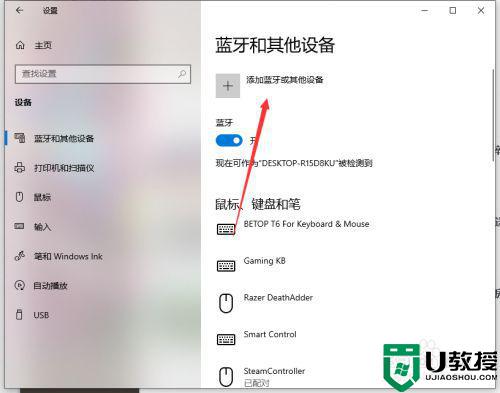
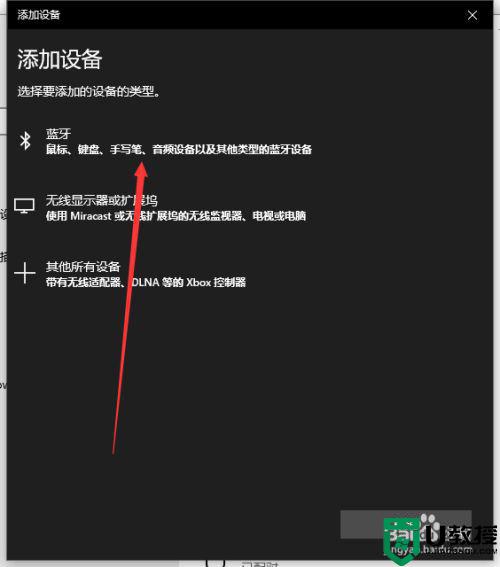
4、目录中有“wirelesscontrol”的图标,则点击链接。连接成功后手柄灯常亮。表示连接成功。

以上就是ps4手柄通过蓝牙连接电脑的方法,身边有朋友遇到一样困惑,赶紧参考上文教程设置连接。